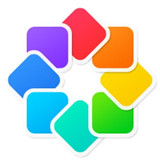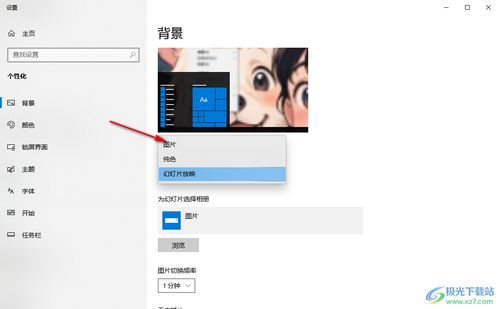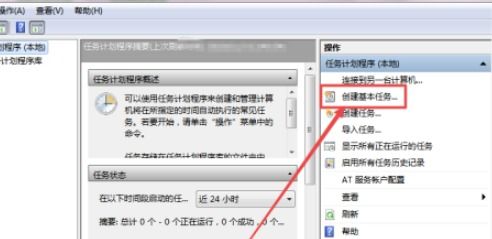Win10定时自动更换背景的动态壁纸设置
Win10设置随时间段自动更换背景场景的动态壁纸:打造个性化视觉盛宴
在日复一日的电脑使用中,桌面背景往往是我们接触最多的视觉元素之一。一个单调不变的桌面背景不仅会让我们的视觉产生疲劳,还会让使用体验变得乏味。而Win10系统为我们提供了丰富的个性化设置选项,通过一些简单步骤,我们可以让桌面背景随时间自动更换,营造不同的视觉场景,为日常工作和生活增添一丝乐趣。

一、系统自带功能:简单快捷的设置方法
Win10自带的个性化设置已经足够强大,通过简单几步操作,我们就可以实现桌面背景随时间段自动更换。

1. 打开个性化设置

首先,右键点击桌面空白处,选择“个性化”选项。这时,将会打开设置窗口。在这里,你可以看到多种个性化设置选项,包括背景、颜色、锁屏界面、主题等。
2. 选择背景类型
在左侧菜单中选择“背景”,你会看到多种背景类型可供选择:图片、纯色或幻灯片放映。为了实现动态更换背景的效果,我们选择“幻灯片放映”。
3. 设置幻灯片来源
在选择了“幻灯片放映”后,点击下方的“浏览”按钮,找到你已经下载好的壁纸文件夹,然后选择“此文件夹”。这些壁纸将作为幻灯片放映的来源。
4. 调整播放设置
在幻灯片设置区域,你可以调整壁纸的播放顺序(无序播放或按顺序播放),以及是否希望在电池模式下运行幻灯片放映。
5. 高级设置(可选)
如果你希望更精细地控制壁纸更换的时间,可能需要借助第三方软件。不过,Win10自带的设置已经可以满足大部分用户的需求。
通过以上步骤,你的Win10桌面背景将随时间自动更换,为你带来不一样的视觉体验。
二、第三方软件:更多样化的选择
虽然Win10自带的个性化设置已经足够强大,但如果你希望有更多的选择和控制权,第三方软件将是你的不二之选。
1. 下载并安装动态壁纸软件
以upupoo为例,这是一款功能强大的动态壁纸软件,不仅支持静态壁纸,还支持视频壁纸和互动壁纸。首先,从官方网站下载upupoo,并按照提示进行安装。
2. 发现并选择壁纸
安装完成后,双击启动upupoo。在软件界面左侧,点击“发现壁纸”,然后选择“视频”。在下方,你可以找到各种类型的动态壁纸,通过预览图片找到你喜欢的壁纸。
3. 下载并应用壁纸
点击你喜欢的壁纸预览图,进入详细页面。在这里,你可以预览动态壁纸的效果,如果满意,点击“下载”按钮。下载完成后,在左侧点击“下载的壁纸”,找到你下载的壁纸,双击即可将其应用为桌面背景。
4. 设置自动更换(高级功能)
一些高级的动态壁纸软件支持设置壁纸自动更换的时间间隔。在upupoo中,你可以找到类似的设置选项,根据自己的需求进行调整。
通过第三方软件,你可以获得更多样化的壁纸选择,并且可以设置更精细的自动更换规则,让你的桌面背景更加个性化。
三、实用技巧:提升视觉体验
除了基本的设置和选择,还有一些实用技巧可以帮助你进一步提升桌面背景的视觉体验。
1. 选择与显示器分辨率匹配的壁纸
确保你下载的壁纸与你的显示器分辨率相匹配,这样可以避免壁纸失真,获得最佳的显示效果。
2. 定期更换壁纸
即使设置了自动更换,也可以考虑定期手动更换一批新的壁纸,以保持新鲜感。同时,这也可以帮助你发现更多优秀的壁纸资源。
3. 分类管理壁纸
如果你的壁纸数量很多,可以对它们进行分类管理。例如,将风景壁纸、动漫壁纸、明星壁纸等分别存放在不同的文件夹中,这样在设置幻灯片放映时,可以更方便地选择你喜欢的壁纸类型。
4. 利用主题包
一些第三方软件提供了主题包功能,你可以下载包含多个壁纸的主题包,一键应用,省去了逐个选择的麻烦。
5. 结合其他个性化设置
除了桌面背景,你还可以尝试调整Win10的其他个性化设置,如任务栏颜色、窗口边框颜色等,以获得更加统一和个性化的视觉效果。
四、视觉盛宴:动态壁纸带来的乐趣
设置随时间段自动更换背景场景的动态壁纸,不仅仅是为了美化桌面,更是为了提升我们的使用体验。随着桌面背景的不断变化,我们的心情也会随之波动,为日常的工作和生活增添一抹亮色。
早晨,当第一缕阳光透过窗帘洒在桌面上,一张充满活力的风景壁纸将唤醒你的一天;午后,一张宁静的森林壁纸可以让你在忙碌的工作中找到一丝宁静;傍晚,一张璀璨的夜景壁纸则可以陪伴你度过悠闲的下班时光。
通过动态壁纸,我们可以将不同的时间段与不同的视觉场景相结合,营造出一种独特的氛围和情感。这种个性化的视觉盛宴,不仅让我们的眼睛得到享受,更让我们的心灵得到慰藉。
结语
在Win10系统中,设置随时间段自动更换背景场景的动态壁纸并不是一件难事。通过简单的系统设置或第三方软件的帮助,我们就可以轻松实现这一目标。一个充满个性和变化的桌面背景,不仅可以提升我们的使用体验,还可以让我们在忙碌的工作和生活中找到一丝乐趣和放松。不妨现在就行动起来,为你的Win10桌面增添一份不一样的色彩吧!
- 上一篇: 如何解决blz51900001问题
- 下一篇: 钻木取火绝技揭秘:老铁扎心攻略大放送
-
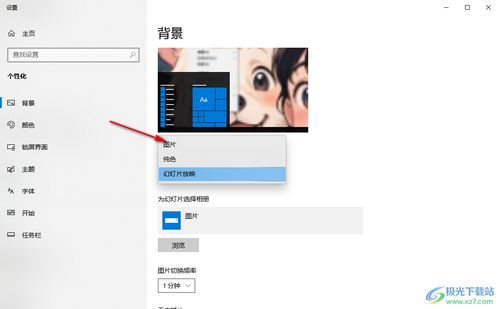 如何设置电脑桌面壁纸自动更换资讯攻略11-05
如何设置电脑桌面壁纸自动更换资讯攻略11-05 -
 Win7电脑设置定时自动关机教程资讯攻略11-30
Win7电脑设置定时自动关机教程资讯攻略11-30 -
 Win7用户必看:轻松更换桌面壁纸、任务栏与主题教程资讯攻略11-18
Win7用户必看:轻松更换桌面壁纸、任务栏与主题教程资讯攻略11-18 -
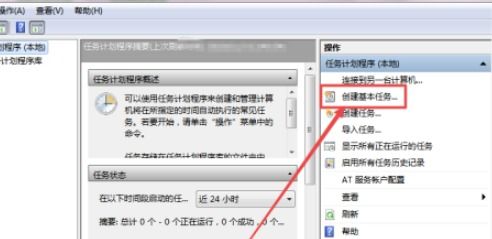 Windows 7电脑怎样设置定时自动关机?资讯攻略11-25
Windows 7电脑怎样设置定时自动关机?资讯攻略11-25 -
 Win7电脑如何设置定时自动关机?资讯攻略11-24
Win7电脑如何设置定时自动关机?资讯攻略11-24 -
 定位Win10桌面背景文件夹的方法资讯攻略11-25
定位Win10桌面背景文件夹的方法资讯攻略11-25